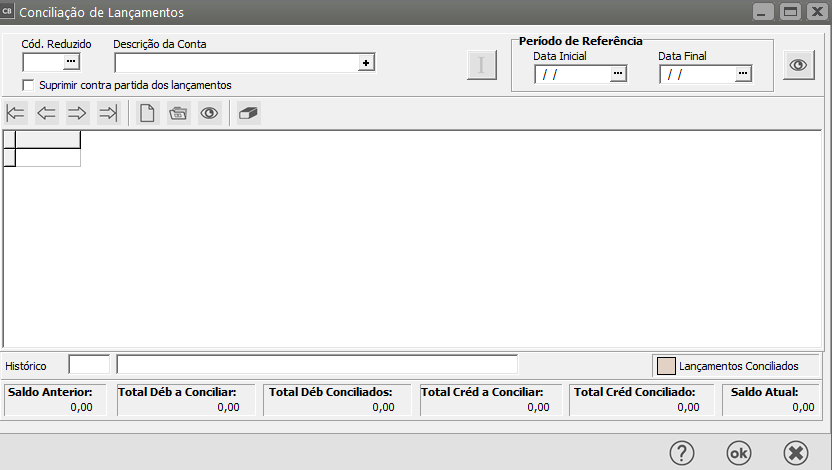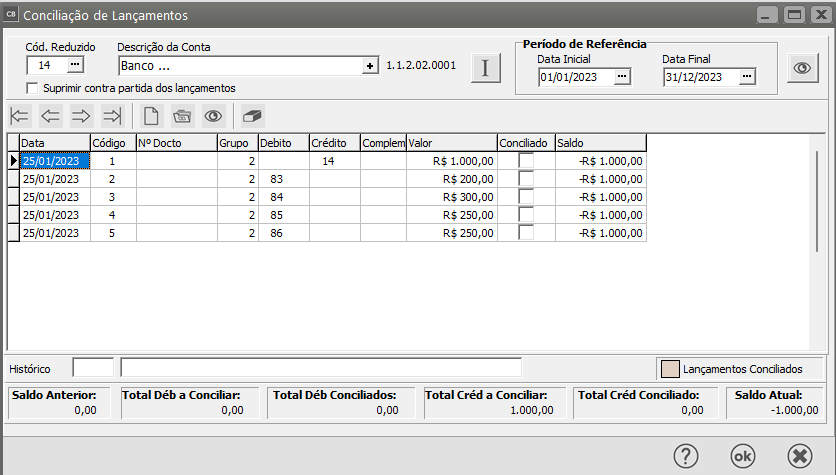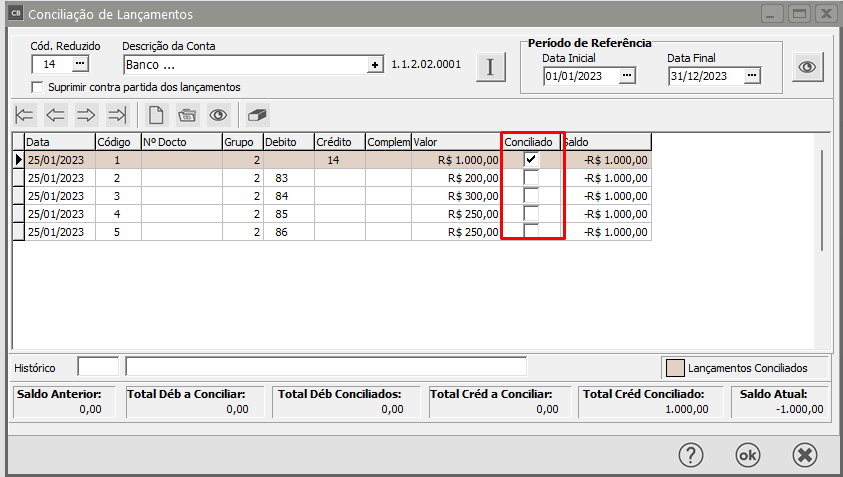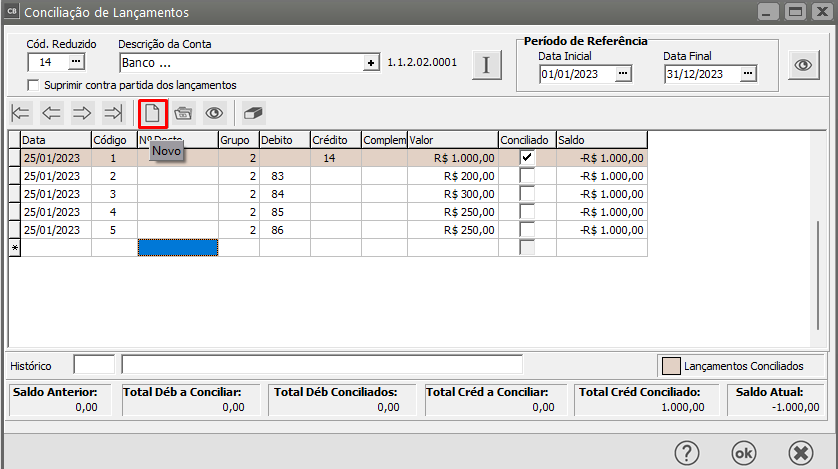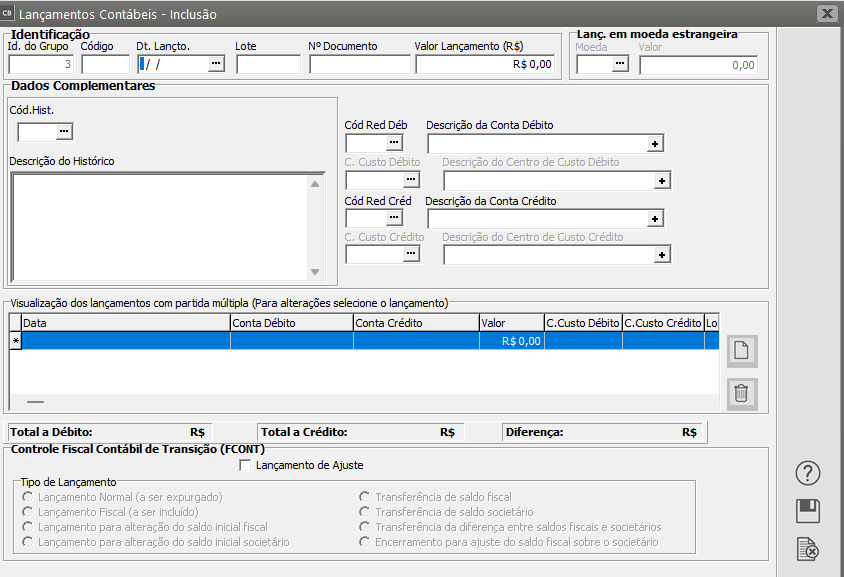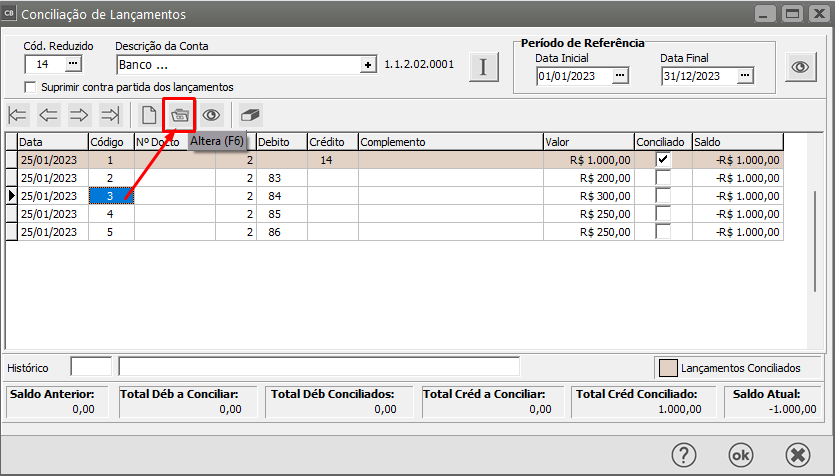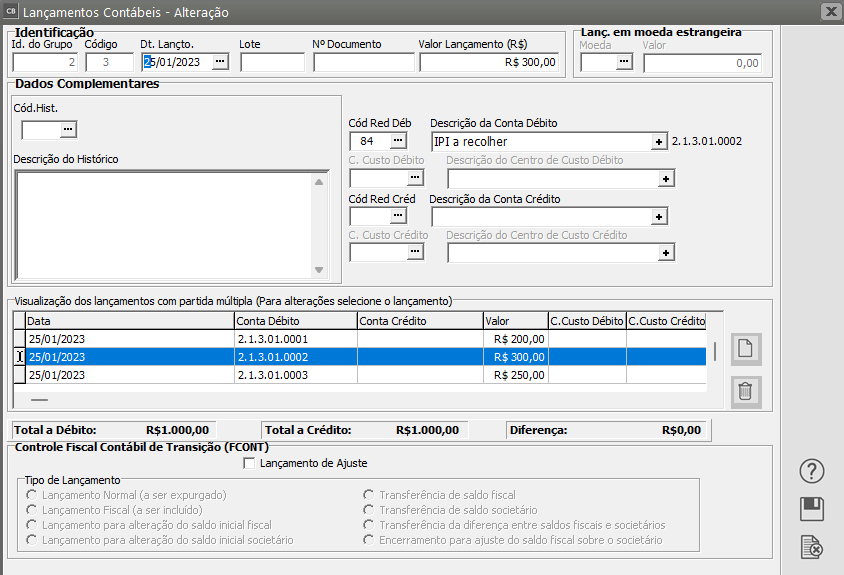Conciliação de Lançamentos Contábeis
Veja tambétambém os Itens:
- Efetuando
LançLançamentosContáContábeis - Conciliando
LançLançamentosContáContábeis ImportaçãImportação de Dados -LançLançamentosContáContábeis- Notas Explicativas dos
LançLançamentosContáContábeis AlteraçãAlteração das Contas dosLançLançamentosContáContábeisCorreçãCorreção de Grupo deLançLançamentosContáContábeis (PartidasMúMúltiplas)RelatóRelatório paraConferêConferência de Grupos deLançLançamentosImportaçãImportação de Dados -LançLançamentosContáContábeis- Cadastrando
LançLançamentosContáContábeis ImportaçãImportação do ExtratoBancáBancário (*.OFX),ConciliaçãConciliaçãoBancáBancária eGeraçãGeração doLançLançamentoContáContábilConciliaçãConciliação deLançLançamentosContáContábeisLançLançamentosContáContábeis em OrdemCronolóCronológicaLançLançamento em Moeda Estrangeira (VariaçãVariação Cambial)LançLançamentosContáContábeis com PartidasMúMúltiplasUnificaçãUnificação deInformaçõInformações no Balancete deVerificaçãVerificação,RazãRazãoAnalíAnalítico eLançLançamentosContáContábeisConciliaçãConciliaçãoAutomáAutomática das ContasContáContábeis
VocêVocê poderápoderá conciliar as contas contácontábeis acessando o menu menu MovimentaçãMovimentação/ConciliaçãConciliação, e a seguinte tela seráserá apresentada:
VocêVocê deverádeverá informar a a conta e o períperíodo de referêreferência, clicando em seguida no botãbotão visualizar  , para que todos os
, para que todos os lançlançamentos conforme as suas especificaçõespecificações sejam apresentados na tela.
As contas selecionadas como Conciliadas serãserão apresentadas de cor diferente para melhor identificaçãidentificação na visualizaçãvisualização.
Para marcar como conciliado éé sósó clicar na coluna 'Conciliado' e alterar o status para 'S', automaticamente o lançlançamento ficaráficará em destaque e seráserá totalizado em 'Total DéDéb Conciliado' ou 'Total CréCréd Conciliado'.
Os lançlançamentos virãvirão ordenados por Data, mas vocêvocê pode alterar essa ordem clicando no títítulo da coluna que deseja ordenar.
TambéTambém ficam disponibilizados os botõbotões para inclusãinclusão de um novo lançlançamento, AlteraçãAlteração de lançlançamentos selecionados e Visualização Visualização
As contas selecionadas como Conciliadas serãserão apresentadas de cor diferente para melhor identificaçãidentificação na visualizaçãvisualização.
Para marcar como conciliado éé sósó clicar na coluna ‘‘Conciliado’Conciliado’ e alterar o status para ‘S’‘S’, automaticamente o lançlançamento ficaráficará em destaque e seráserá totalizado em ‘‘Total DéDébito Conciliado’Conciliado’ ou ‘‘Total CréCréditp Conciliado’Conciliado’.
Os lançlançamentos virãvirão ordenados por Data, mas vocêvocê pode alterar essa ordem clicando no títítulo da coluna que deseja ordenar.
TambéTambém ficam disponibilizados os botõbotões para inclusãinclusão de um novo lançlançamento,
AlteraçãAlteração de lançlançamentos selecionados e VisualizaçãVisualização
Você ainda poderá, apenas visualizar o Lançamento Contábil